Tải file trên Android qua trình duyệt mặc định thường không có nhiều lựa chọn về định dạng file, tốc độ download file chậm,.. Chính vì thế nhiều người có xu hướng tìm tới những ứng dụng download như Download Navi chẳng hạn. Download Navi vừa có tính năng tải file, vừa có khả năng quản lý file tải xuống hiệu quả và khoa học. Các định dạng file mà Download Navi hỗ trợ rất phong phú, từ hình ảnh, video, bài hát đến ứng dụng, tập tin,… Download Navi sử dụng link file mà chúng ta paste vào giao diện để tải xuống ngay sau đó.
Tính năng quản lý file trên Download Navi cũng rất rõ ràng khi tách biệt các file thành những mục khác nhau để người dùng dễ dàng quản lý. Bài viết dưới đây sẽ hướng dẫn bạn đọc cách dùng Download Navi tải file trên thiết bị Android.
- Cách tìm file tải xuống trên thiết bị Android
- Top 10 ứng dụng quản lý file tốt trên Android
- 11 ứng dụng quản lý file hiệu quả nhất trên iOS
- File APK là gì? Làm thế nào để tải và cài đặt file APK?
Hướng dẫn download file trên Download Navi
Bước 1:
Người dùng nhấn vào link dưới đây để tải ứng dụng Download Navi cho thiết bị Android.
- Tải ứng dụng Download Navi Android
Bước 2:
Chúng ta mở ứng dụng và cấp quyền cho ứng dụng truy cập các tập tin trên thiết bị, nhấn Cho phép. Sau đó bạn sẽ thấy giao diện chính của ứng dụng như hình dưới đây. Nhấn vào biểu tượng dấu cộng để mở giao diện tải file.
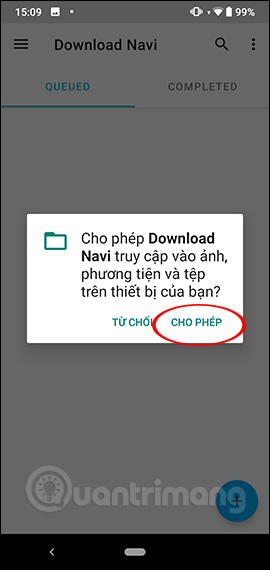
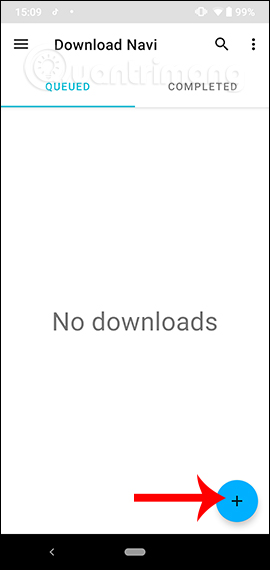
Bước 3:
Chuyển sang giao diện mới bạn sẽ có các mục cần nhập nội dung.
- Link: Nhập link file cần tải xuống thiết bị. Nếu đã lưu trong Clipboard thì ứng dụng tự động nhập link
- Name: Bạn nhập tên file nếu ứng dụng không tự động nhận dạng được và nhớ thêm đuôi file.
- Path: Thay đổi thư mục lưu file tải xuống.
Với tùy chọn Retry luôn được mặc định được bật để ứng dụng tự động tải lại file nếu quá trình tải có vấn đề. Cuối cùng nhấn Add để tải dữ liệu. Quá trình tải file diễn ra ngay sau đó và chúng ta sẽ được theo dõi qua thanh thông báo trên ứng dụng.
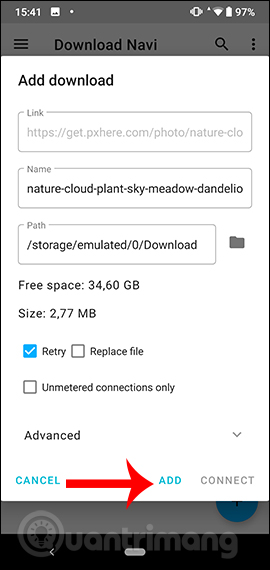
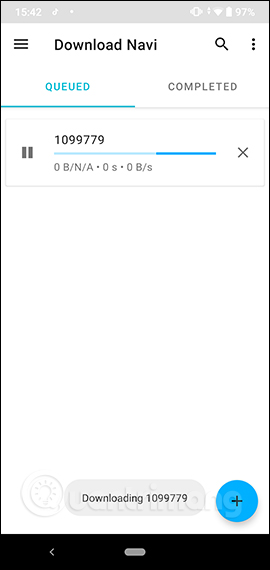
Bước 4:
Khi quá trình tải hoàn thành bạn nhận được âm thanh thông báo của Download Navi. Những file được tải xong được hiển thị trong mục Completed như hình dưới đây.
Nếu nhấn vào biểu tượng 3 dấu chấm thì người dùng có thêm một số tùy chọn như xem thông tin chi tiết về file, chia sẻ URL file hoặc xóa file.
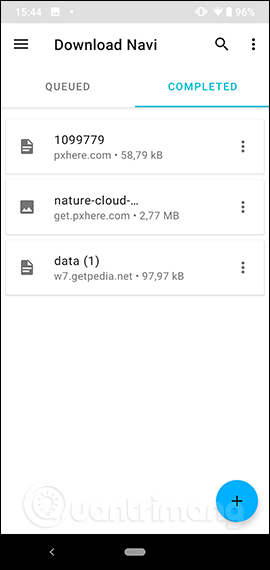
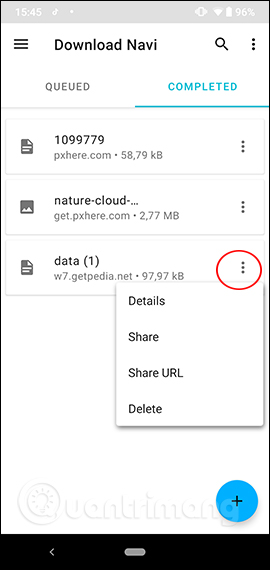
Bước 5:
Download Navi có trình quản lý và phân loại từng loại file khác nhau. Nhấn vào biểu tượng 3 dấu gạch ngang ở bên trái màn hình và thấy danh sách phân loại kiểu file. Nếu muốn xem file loại nào chỉ cần chọn từ danh sách này là được.
Ngoài ra bên dưới cũng có thêm một số tùy chọn phân loại file như theo thời gian tải, hay phân loại theo tên,…
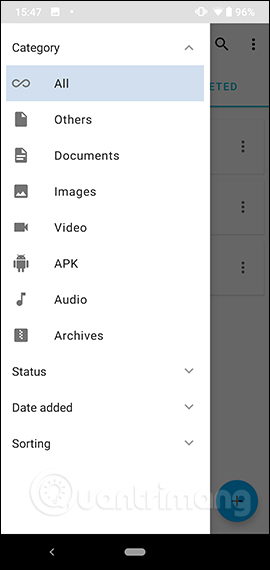
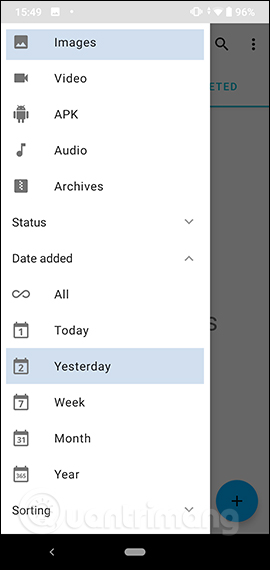
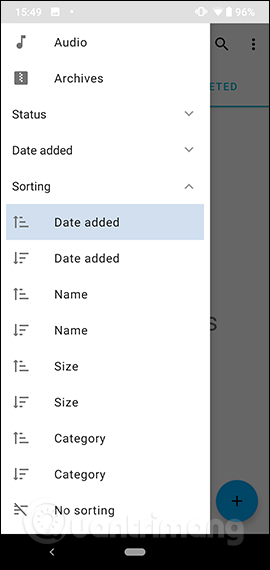
Bước 6:
Nhấn vào biểu tượng 3 dấu chấm dọc ở góc bên phải trên cùng và chọn Settings để vào giao diện cài đặt. Tại đây người dùng có 3 mục quản lý khác nhau. Nhấn vào Appearance để thay đổi giao diện hiển thị của ứng dụng.
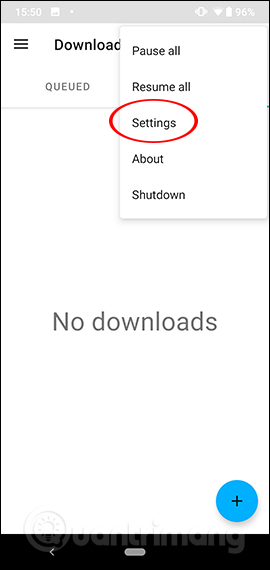
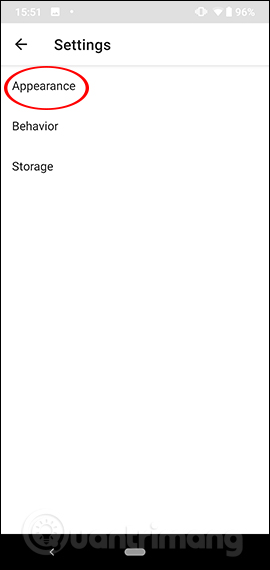
Bạn có thể đổi giao diện nền đen hoặc nền sáng. Khởi động lại ứng dụng để thay đổi được áp dụng.
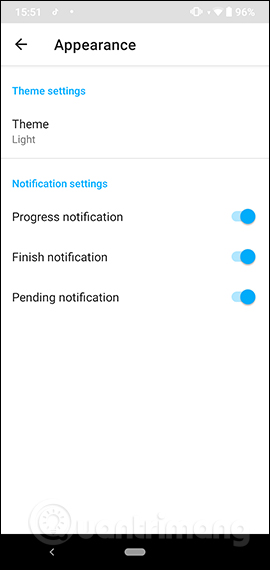
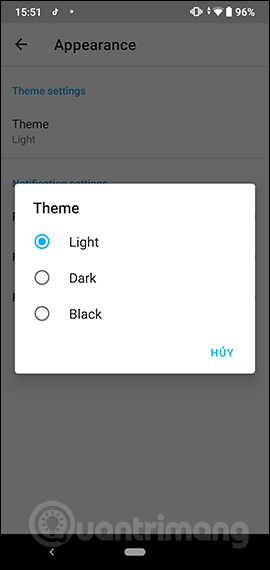
Bước 7:
Nhấn vào mục Behavior để thay đổi hành động tải file. Mặc định ứng dụng tải tối đa 3 file cùng lúc, nếu muốn thay đổi số lượng file tải cùng lúc thì nhấn vào Maximum active download rồi nhập số lượng và nhấn OK để lưu lại.
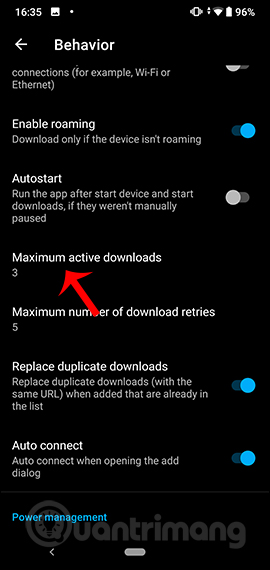
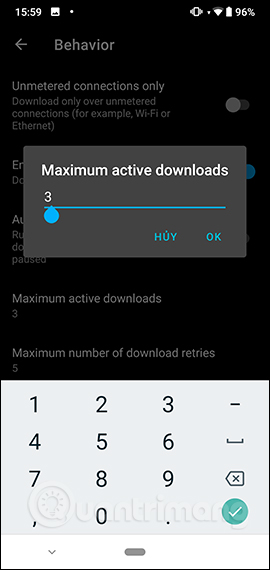
Bước 8:
Ngoài ra ứng dụng cũng có tùy chọn Battery control để tạm dừng download file khi dung lượng pin dưới 15%, nhưng bạn phải tắt Download only when charging rồi bật Battery control.
Nếu muốn điều chỉnh phần trăm pin để tải file thì bật Custom battery percentage. Sau đó nhấn Yes trong giao diện Warning để đồng ý. Cuối cùng bạn điều chỉnh phần trăm pin tại thanh Battery control percentage.
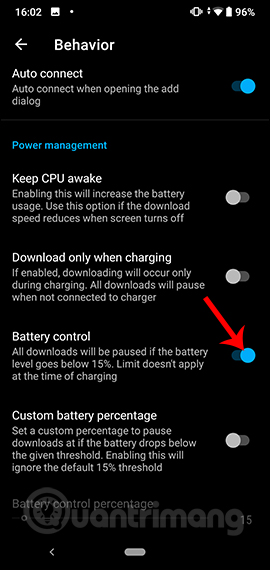
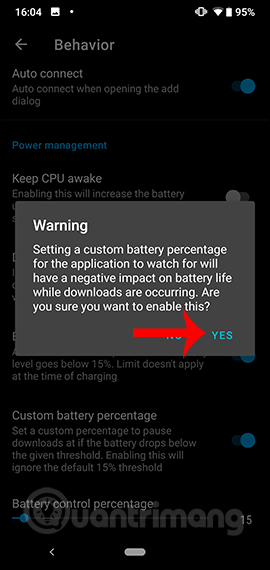
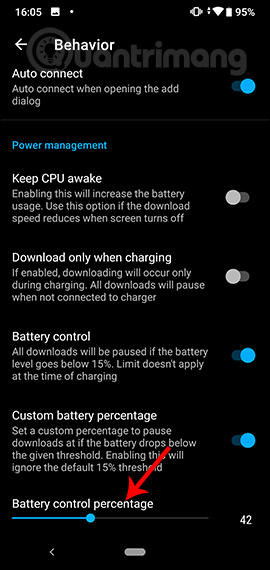
Bước 9:
Nhấn vào mục Storage để thay đổi thư mục tải file nếu muốn.
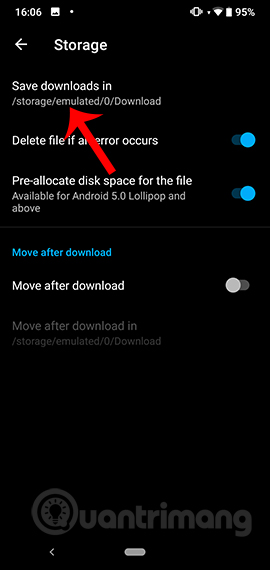
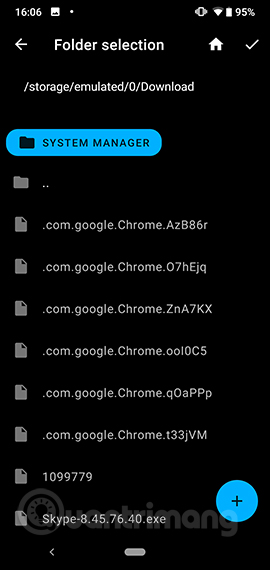
Ứng dụng Download Navi mang tới trình download và quản lý file tải hiệu quả và khoa học. Các file tải xuống được quản lý theo cách sắp xếp của người dùng, kèm theo đó là một số tùy chỉnh khác cho quá trình tải file.
Chúc các bạn thực hiện thành công!
 Công nghệ
Công nghệ  Windows
Windows  iPhone
iPhone  Android
Android  Làng CN
Làng CN  Khoa học
Khoa học  Ứng dụng
Ứng dụng  Học CNTT
Học CNTT  Game
Game  Download
Download  Tiện ích
Tiện ích 


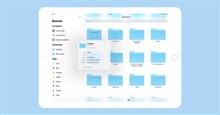
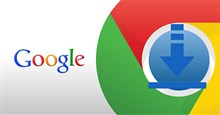







 Thiết lập cơ bản
Thiết lập cơ bản  Thủ thuật ứng dụng
Thủ thuật ứng dụng  Chat - Gọi điện - Nhắn tin
Chat - Gọi điện - Nhắn tin  Mạng xã hội
Mạng xã hội  Chụp & Xử lý ảnh
Chụp & Xử lý ảnh  Quản lý & Chỉnh sửa Video
Quản lý & Chỉnh sửa Video  Trình duyệt & Add-on
Trình duyệt & Add-on  Bảo mật & Diệt Virus
Bảo mật & Diệt Virus  Lưu trữ - Đồng bộ
Lưu trữ - Đồng bộ  Cá nhân hóa
Cá nhân hóa  Nhạc chuông Android
Nhạc chuông Android  Bản đồ & Định vị
Bản đồ & Định vị  Hình nền điện thoại
Hình nền điện thoại  Linux
Linux  Đồng hồ thông minh
Đồng hồ thông minh  Chụp ảnh - Quay phim
Chụp ảnh - Quay phim  macOS
macOS  Phần cứng
Phần cứng  Thủ thuật SEO
Thủ thuật SEO  Kiến thức cơ bản
Kiến thức cơ bản  Dịch vụ ngân hàng
Dịch vụ ngân hàng  Lập trình
Lập trình  Dịch vụ công trực tuyến
Dịch vụ công trực tuyến  Dịch vụ nhà mạng
Dịch vụ nhà mạng  Nhà thông minh
Nhà thông minh  Ứng dụng văn phòng
Ứng dụng văn phòng  Tải game
Tải game  Tiện ích hệ thống
Tiện ích hệ thống  Ảnh, đồ họa
Ảnh, đồ họa  Internet
Internet  Bảo mật, Antivirus
Bảo mật, Antivirus  Họp, học trực tuyến
Họp, học trực tuyến  Video, phim, nhạc
Video, phim, nhạc  Giao tiếp, liên lạc, hẹn hò
Giao tiếp, liên lạc, hẹn hò  Hỗ trợ học tập
Hỗ trợ học tập  Máy ảo
Máy ảo  Điện máy
Điện máy  Tivi
Tivi  Tủ lạnh
Tủ lạnh  Điều hòa
Điều hòa  Máy giặt
Máy giặt  Quạt các loại
Quạt các loại  Cuộc sống
Cuộc sống  Kỹ năng
Kỹ năng  Món ngon mỗi ngày
Món ngon mỗi ngày  Làm đẹp
Làm đẹp  Nuôi dạy con
Nuôi dạy con  Chăm sóc Nhà cửa
Chăm sóc Nhà cửa  Du lịch
Du lịch  Halloween
Halloween  Mẹo vặt
Mẹo vặt  Giáng sinh - Noel
Giáng sinh - Noel  Quà tặng
Quà tặng  Giải trí
Giải trí  Là gì?
Là gì?  Nhà đẹp
Nhà đẹp  TOP
TOP  Ô tô, Xe máy
Ô tô, Xe máy  Giấy phép lái xe
Giấy phép lái xe  Tấn công mạng
Tấn công mạng  Chuyện công nghệ
Chuyện công nghệ  Công nghệ mới
Công nghệ mới  Trí tuệ nhân tạo (AI)
Trí tuệ nhân tạo (AI)  Anh tài công nghệ
Anh tài công nghệ  Bình luận công nghệ
Bình luận công nghệ  Quiz công nghệ
Quiz công nghệ  Microsoft Word 2016
Microsoft Word 2016  Microsoft Word 2013
Microsoft Word 2013  Microsoft Word 2007
Microsoft Word 2007  Microsoft Excel 2019
Microsoft Excel 2019  Microsoft Excel 2016
Microsoft Excel 2016  Microsoft PowerPoint 2019
Microsoft PowerPoint 2019  Google Sheets - Trang tính
Google Sheets - Trang tính  Code mẫu
Code mẫu  Photoshop CS6
Photoshop CS6  Photoshop CS5
Photoshop CS5  Lập trình Scratch
Lập trình Scratch  Bootstrap
Bootstrap